Wie in einer separaten Frage besprochen, beanspruchen eingebettete Flash-Videos ungewöhnlich viele GPU-Ressourcen.
Die Antwort von izx hier (und zwar in einem Kommentar) zeigt das
”Flash 11+ "attempts" (poorly, it looks like) to use the GPU (hardware) to "decode" the video instead of the CPU (software).
Decoding is a fairly computationally intensive task, but most modern CPUs (except Atoms) will deal with 1080P HD without breaking a sweat.”.
Es scheint also eine Lösung zu sein, diese Videos in externen Playern zu öffnen, auch ohne sie herunterzuladen, um die CPU anstelle der GPU zum Laufen zu bringen.
Beste Antwort
Da mir diese Frage nützlich erscheint, habe ich sie erstellt, um eine Antwort zu geben. (Die Metafrage dazu wurde diskutiert und beantwortet (hier und hier).
Eine spezialisierte Anwendung zum Anzeigen von YouTube-Videos in einem externen Player ist Youtube Viewer (youtube-viewer ). Es läuft im Terminal und verwendet mplayer oder mpv um das YouTube-Video abzuspielen.
sudo add-apt-repository ppa:nilarimogard/webupd8
sudo apt-get update
sudo apt-get install youtube-viewer
Mehr hier.
Standardmäßig wird mplayer verwendet . Verwenden Sie dazu mpv Führen Sie stattdessen youtube-viewer --video-player=mpv aus . Daher kann eine Desktop-Datei mit diesem Inhalt nützlich sein:
[Desktop Entry]
Exec=bash -c 'youtube-viewer --video-player=mpv'
Icon=youtube-viewer
Name[en_US]=Youtube Viewer
Name=Youtube Viewer
Terminal=true
Type=Application
Beim Ausführen des Programms öffnet sich ein Terminalfenster mit der Aufschrift:
=>> Search for YouTube videos (:h for help)
> ^J>
Geben Sie einfach den Suchbegriff ein. Geben Sie dann die entsprechende(n) Nummer(n) der Videos ein, die Sie abspielen möchten.
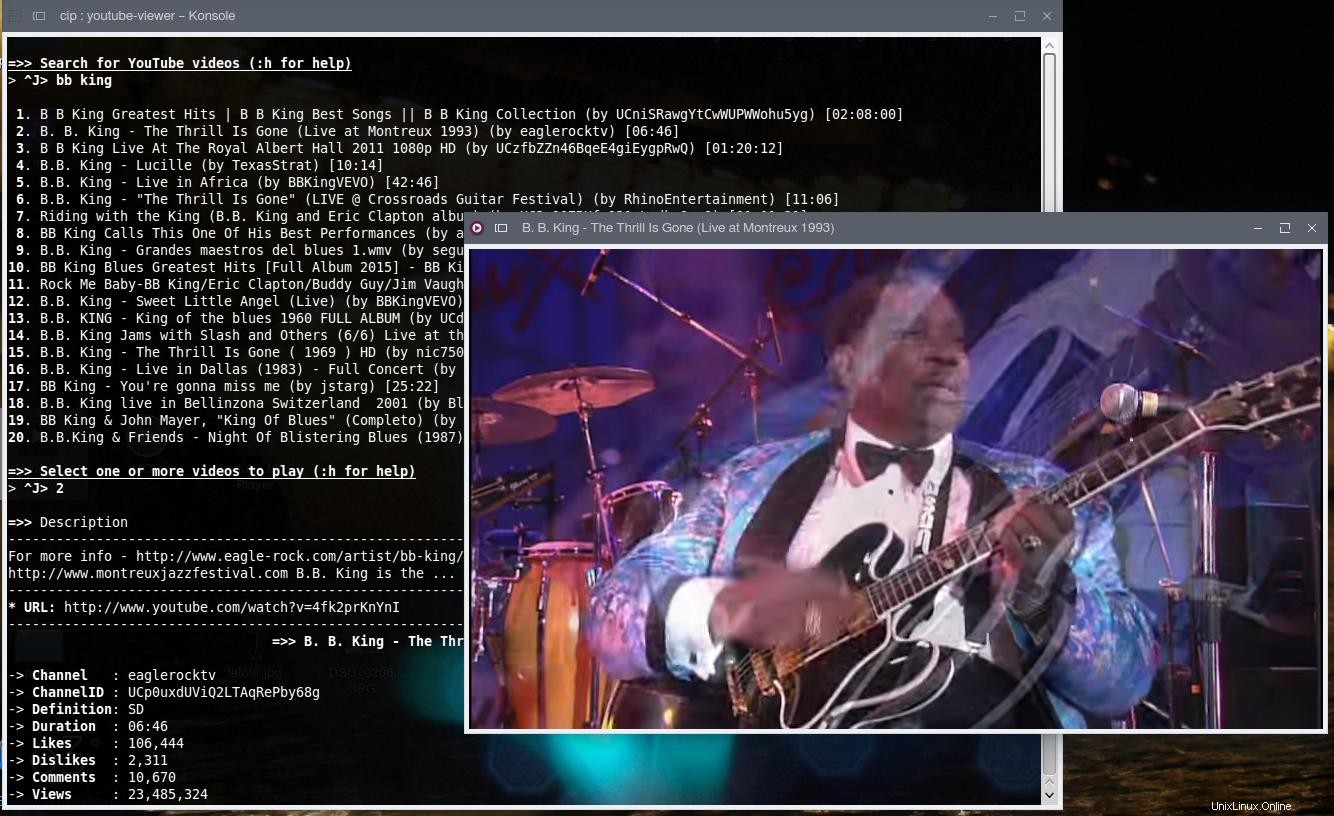
Eine plattformübergreifende Lösung, die nicht auf YouTube beschränkt ist, ist die Verwendung des bekannten Firefox-Addons FlashGot, das Videostreams an verschiedene Download-Manager senden soll, aber es schafft, den URL-Stream an VLC (oder mpv , was ich in letzter Zeit bevorzuge):
- VLC zur Flashgot-Liste hinzufügen:FlashGot-Optionen, Registerkarte „Allgemein“, Hinzufügen, einen Namen „VLC“ geben – dann zur ausführbaren VLC-Datei gehen und sie auswählen
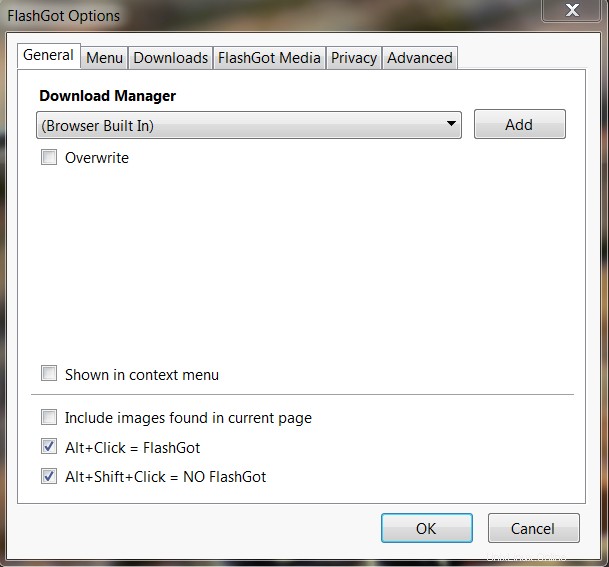
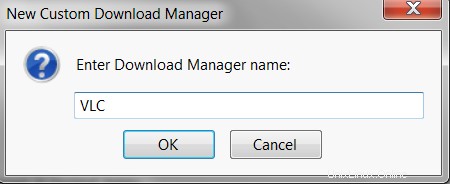
- FlashGot-Optionen, FlashGot-Tab, VLC wählen
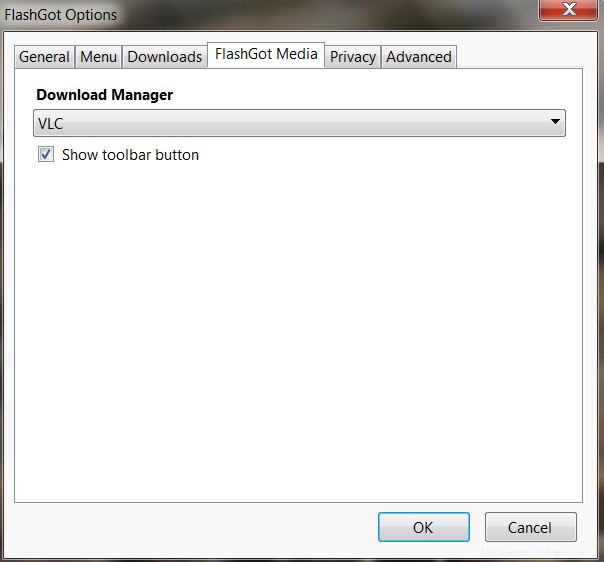
- Wenn Sie das Video in Firefox abspielen, sollte eine Flashgot-Schaltfläche erscheinen (fügen Sie diese der Symbolleiste oder der Statusleiste hinzu). Klicken Sie mit der rechten Maustaste auf die Schaltfläche Verfügbare Formate und mit der linken Maustaste auf das Video. VLC sollte mit der Wiedergabe des Videostreams beginnen

SMPlayer. – auf youtube beschränkt (sofern nicht mit obiger Lösung verwendet:noch nicht getestet)

und dem Youtube-Browser

sudo add-apt-repository ppa:rvm/smplayer
sudo apt-get update
sudo apt-get install smplayer smtube
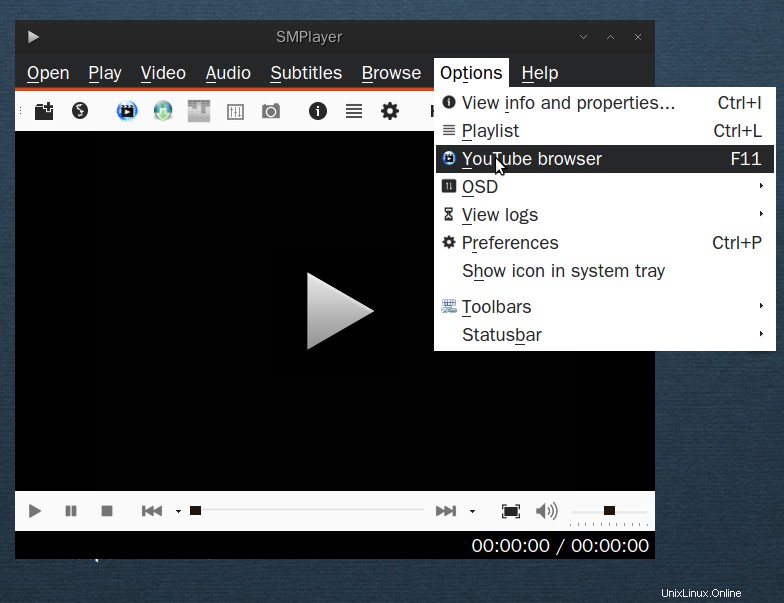
Es startet die separate Anwendung SMPlayer Youtube Browser, um nach Videos zu suchen. Man kann einen Link/Desktop Launcher dazu erstellen, 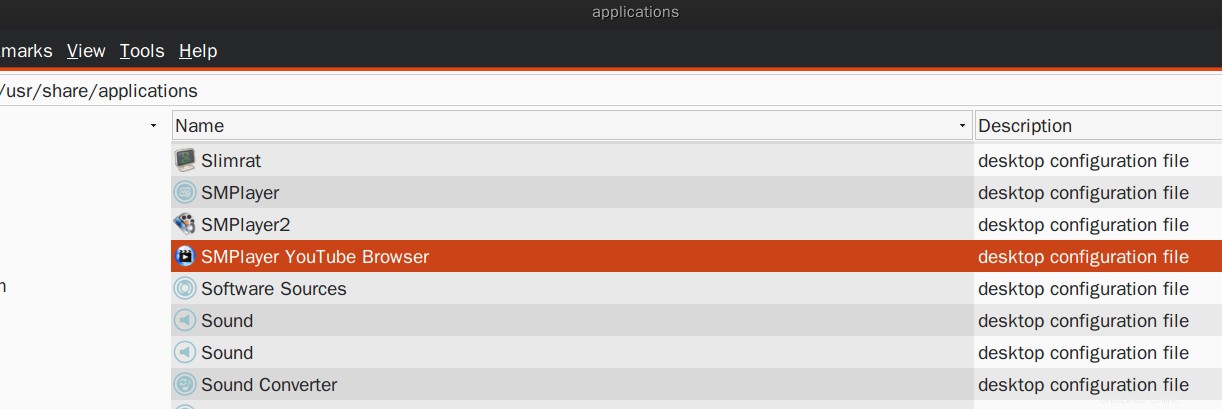
oder einfach laufen
smtube
VLC verwenden . Es sieht so aus, als ob VLC Videos dieser Art von mehr Websites starten kann, während smplayer auf YouTube beschränkt ist .

Man kann den Link zum Video in VLC hinzufügen 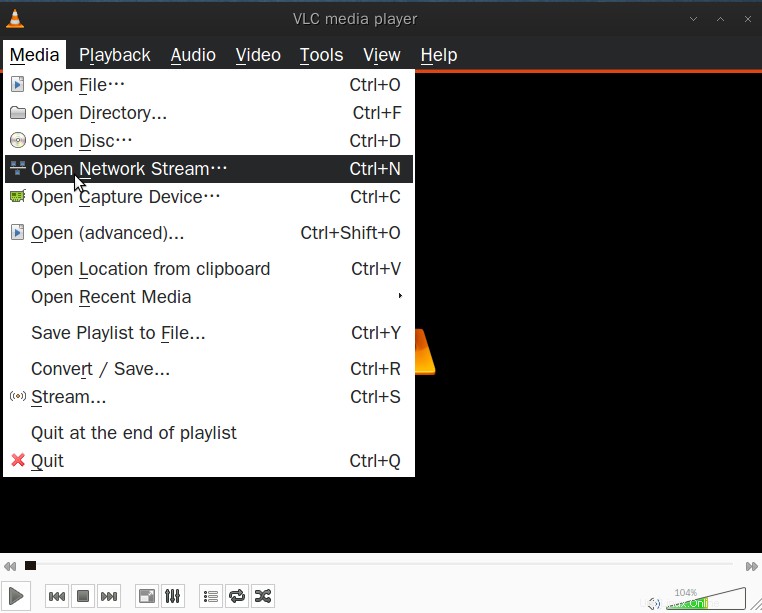
Totem verwenden:

Einige Plugins sind für Totem Player verfügbar, darunter ein YouTube-Browser ähnlich dem von SMPlayer. Sie können YouTube-Videos in Totem öffnen, anscheinend in geringerer Qualität als in den vorherigen Optionen, aber sie werden schneller geladen und eignen sich perfekt zum Anhören von Musik von YouTube.
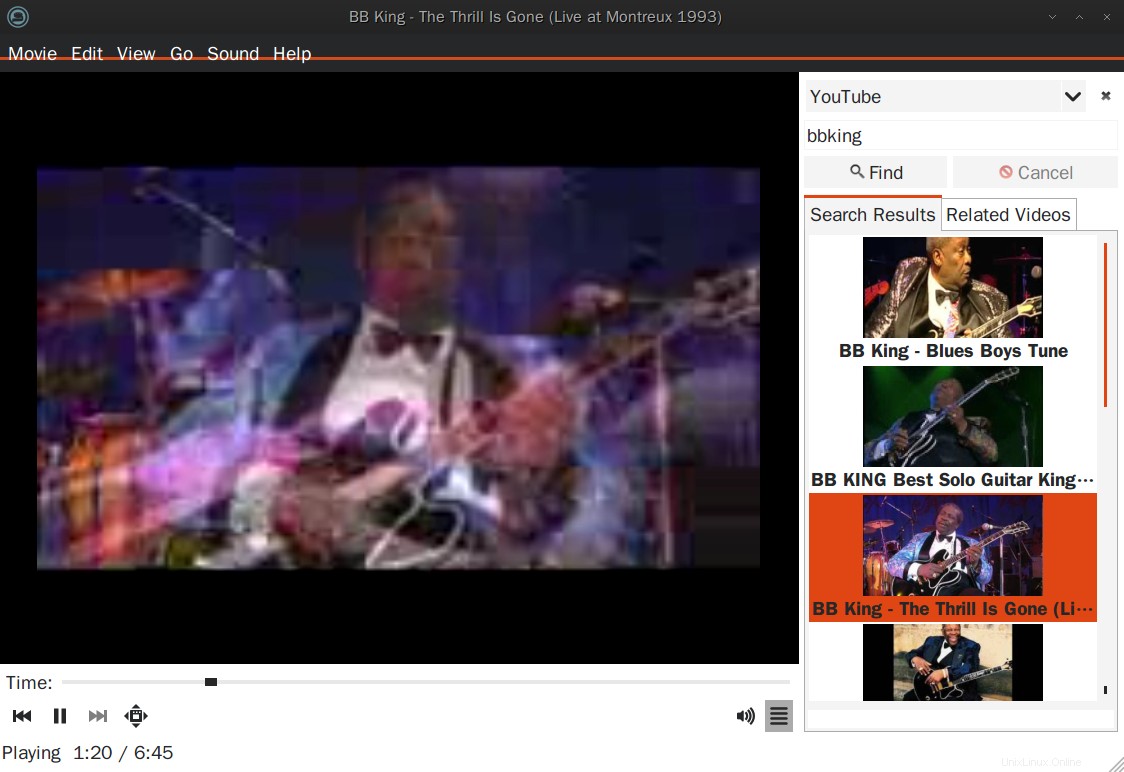
Es gibt auch ein arte-tv-Plugin für Totem, das derzeit nicht funktioniert … aber vielleicht in Zukunft … und ergänzende Plugins, einschließlich eines BBC iPlayer. (Letzteres nicht besser als das für arte-tv, fürchte ich.)
Aber ich denke, das ist eine elegantere Methode verwendet Add-Ons/Erweiterungen, um die externen Player direkt über die Benutzeroberfläche oder das Kontextmenü des Internetbrowsers zu öffnen , wie das oben erwähnte Flashgot-Addon.
Das re ist auch das Firefox Openwith Addon , das ursprünglich erstellt wurde, um Links in verschiedenen Webbrowsern zu öffnen, kann genau das tun, indem es in seinen Einstellungen vlc hinzufügt und smtube statt/neben Browsern .
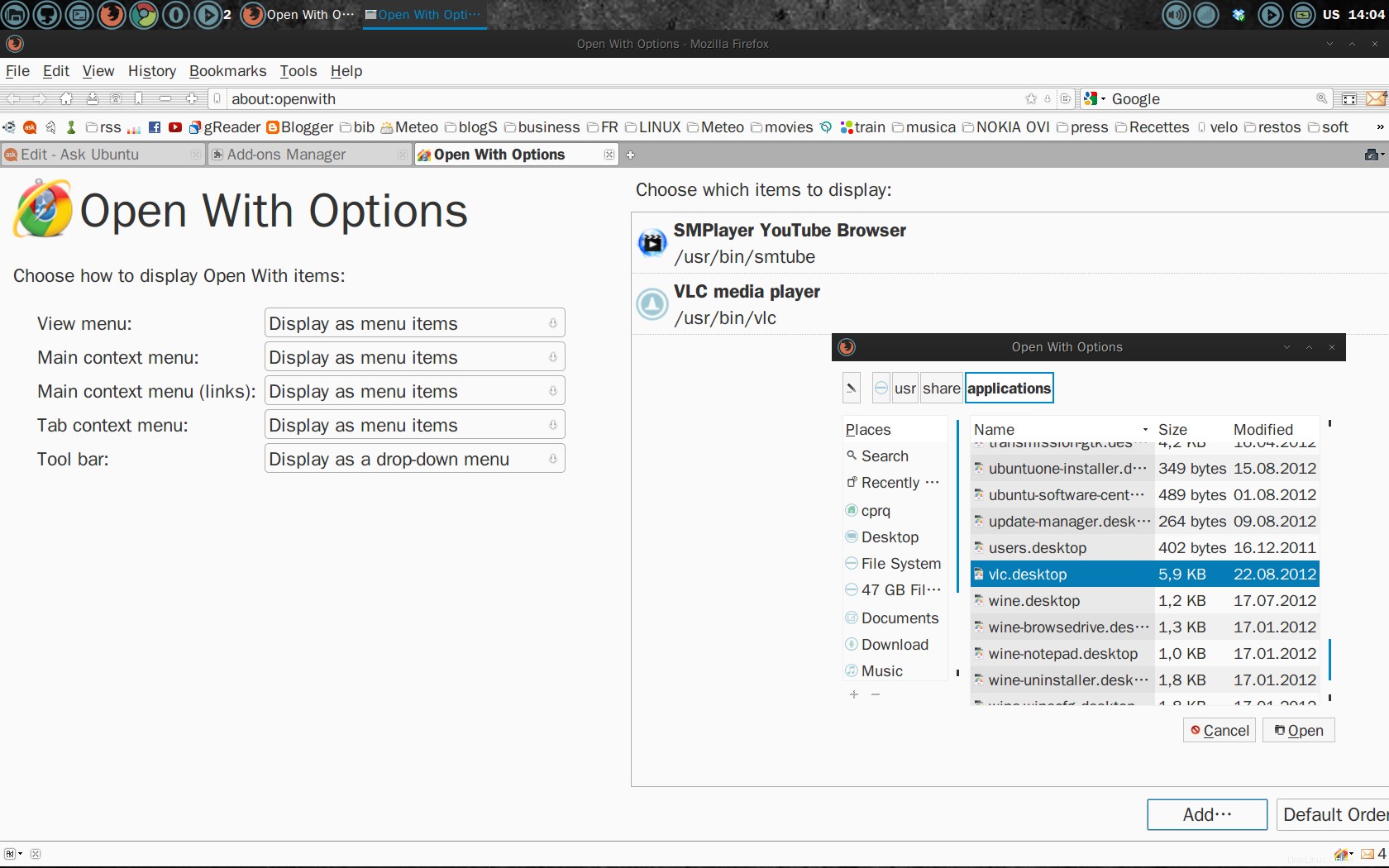
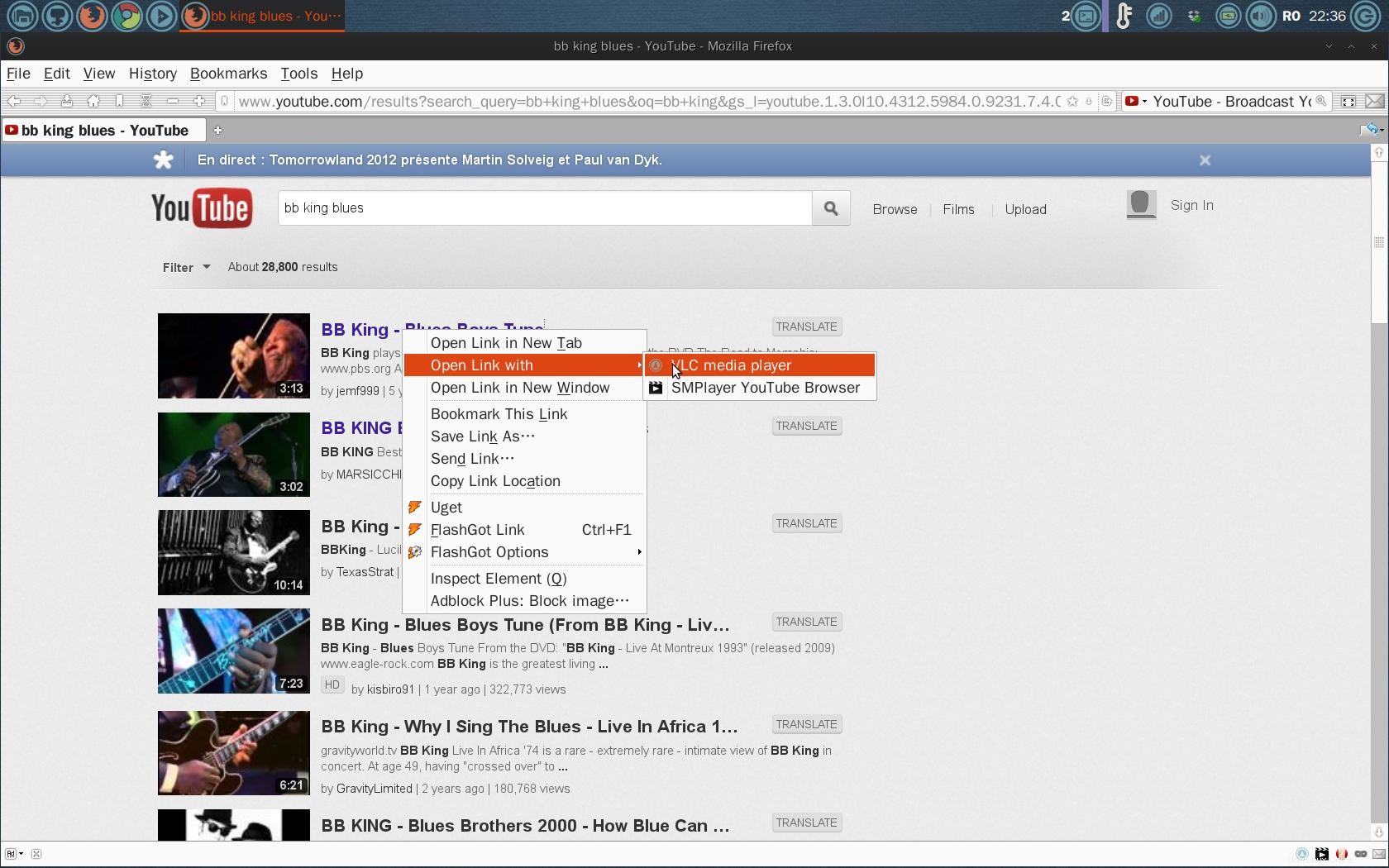
In Chromium gibt es eine Erweiterung, um YouTubes in VLC zu starten – hier.
Um es zu verwenden, muss das YouTube-Video abgespielt werden, die VLC-Weboberfläche muss aktiviert sein (VLC Tools-Preferences-Show Settings-All-Interface-Main-enable Web, VLC neu starten) und VLC muss bereits geöffnet sein. 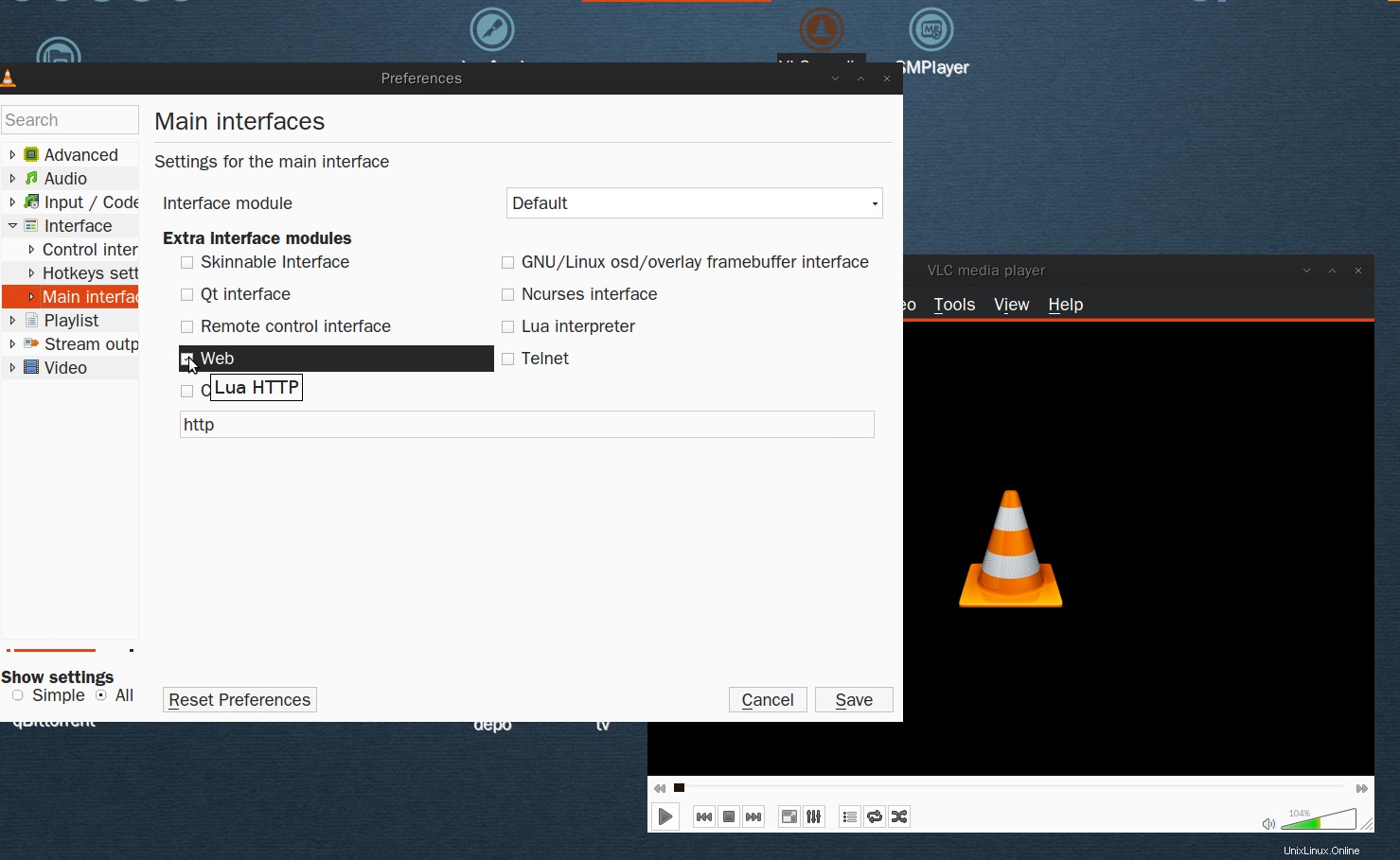
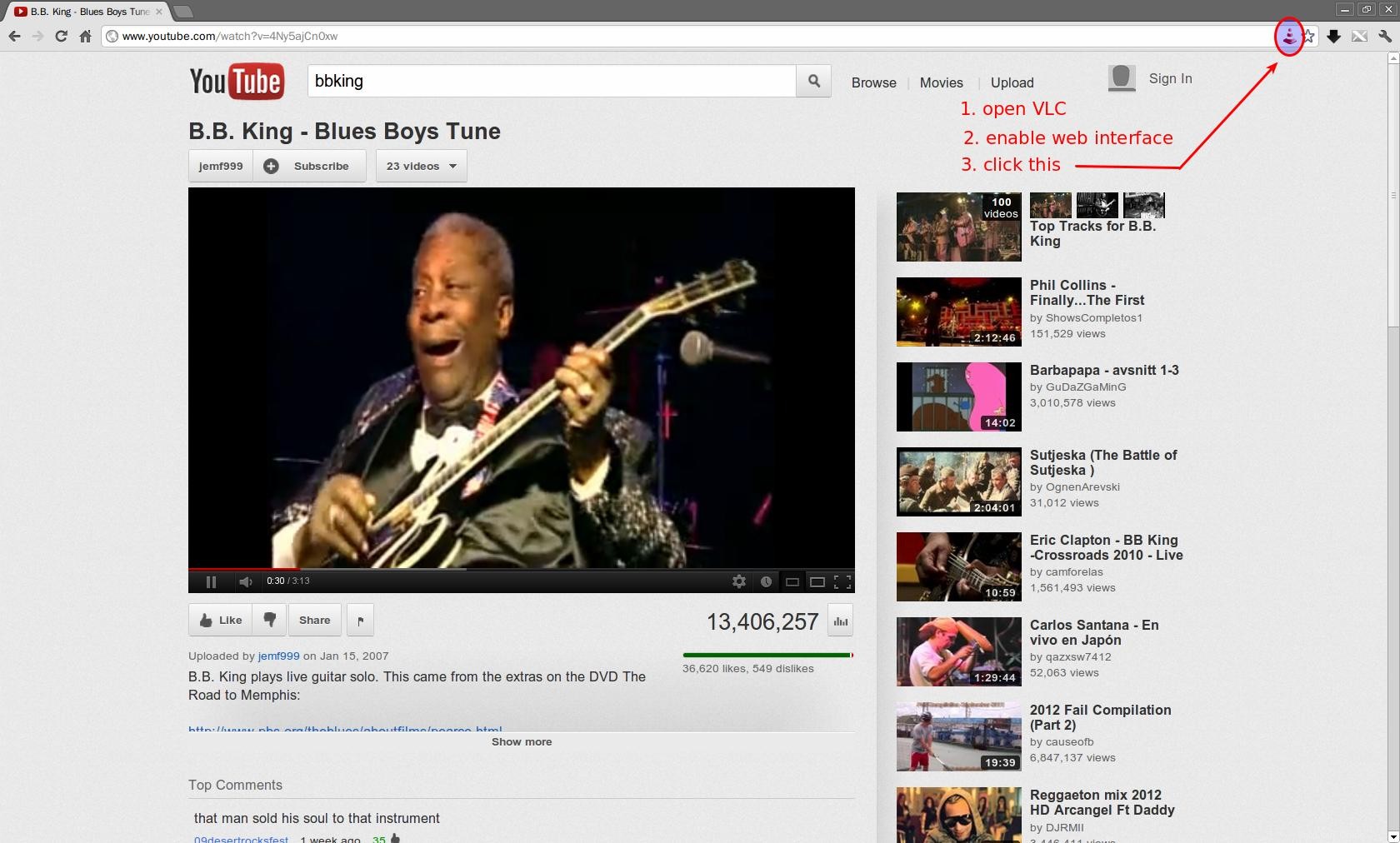
Während VLC dies außerhalb von YouTube zu tun scheint, hat es Einschränkungen beim Umgang mit anderen Websites. In Dailymotion funktioniert es einwandfrei, aber bei Google-Videos kann es schon Probleme geben, bei anderen wäre es das OpenWith-Addon, das nicht funktionieren würde. Ich hatte nicht genug Zeit, um sie zu testen, ich werde diesen Beitrag rechtzeitig aktualisieren und um Kommentare und Bearbeitungen bitten, die dabei helfen würden, Wege zu finden, eingebettetes Flash in VLC oder einem anderen externen Player zu öffnen.
(Diese Antwort basierte auf Ideen von izx, Halknner und user55822, als sie andere Fragen beantworteten oder kommentierten.)
Es gibt ein VLC-Add-on zum Abspielen von YouTube-Videos und Wiedergabelisten – hier
Kopieren Sie die URL des YouTube-Videos oder der Wiedergabeliste (muss „list=PL…“ enthalten)
Starten Sie VLC, drücken Sie Strg+N, fügen Sie die URL ein und klicken Sie dann auf „Play“ (oder Alt+P dann Enter), die Video/Playlist sollte starten.
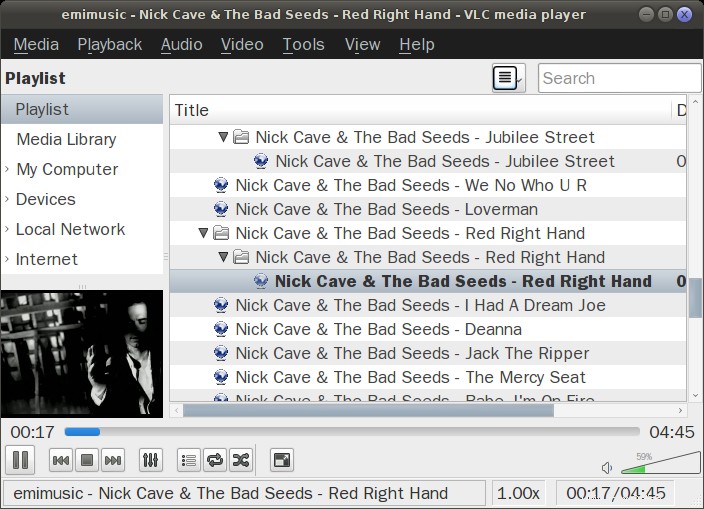
Wählen Sie unter „Medien“ „Wiedergabeliste in Datei speichern“ und öffnen Sie sie möglicherweise später in VLC.